RV320およびRV325 VPNルータシリーズの帯域幅管理設定
目的
帯域幅とは、ネットワーク上で任意の時点で転送できるデータの量です。RV32x VPNルータシリーズは、帯域幅管理を使用して帯域幅を効率的に利用します。帯域幅管理は、レート制御または優先順位付けレベルによってネットワークサービスを優先順位付けするQuality of Service(QoS)機能です。
この記事では、RV32x VPNルータシリーズの帯域幅を管理する方法を説明します。
該当するデバイス
・ RV320デュアルWAN VPNルータ
・ RV325ギガビットデュアルWAN VPNルータ
[Software Version]
・ v1.1.0.09
帯域幅管理
ステップ1:Web構成ユーティリティにログインし、[System Management] > [Bandwidth Management]を選択します。「帯域幅管理」ページが開きます。

ステップ2:次のフィールドに、目的のインターフェイスに対応する値を入力します。
・アップストリーム:ISPによって提供される最大アップロード速度(キロビット/秒)。
・ダウンストリーム:ISPによって提供される最大ダウンロード速度(キロビット/秒)。
レート制御による帯域幅管理
帯域幅管理は、サービスの帯域幅使用量を管理する機能です。帯域幅管理の基準を満たすトラフィックは、帯域幅管理で設定されたレート制御の対象となります。

ステップ1:[Type]フィールドの[Rate Control]オプションボタンをクリックします。
ステップ2 [Add]をクリックし、帯域幅管理を追加します。
ステップ3:[Interfaces]フィールドで、帯域幅管理が適用されるインターフェイスのチェックボックスをオンにします。
ステップ4:[Service]ドロップダウンリストから、帯域幅管理に適用するサービスを選択します。
注:サービスを追加または編集するには、[サービス管理]をクリックします。サービス管理については、この記事で後述します。
ステップ5:帯域幅管理に適用するIPアドレスの範囲を[IP]フィールドに入力します。
ステップ6:[Direction]ドロップダウンリストから、帯域幅管理に適用するトラフィックの方向を選択します。アップストリームは発信トラフィックに適用され、ダウンストリームは着信トラフィックに適用されます。
ステップ7:帯域幅管理に適用する次のレートを入力します。
•最小.レート:サービスで許可される最小保証帯域幅(キロビット/秒)。
•最大レート:サービスで許可される最大保証帯域幅(キロビット/秒)。
ステップ8:[Status]フィールドのチェックボックスをオンにして、帯域幅管理を有効にします。
ステップ9:[Save]をクリックします。帯域幅管理が設定されます。
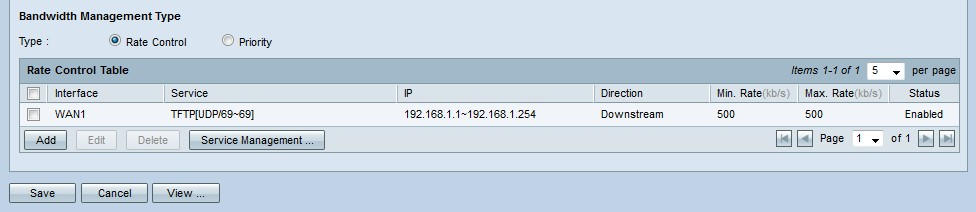
注:[表示]をクリックすると、レート制御別に設定されたすべての帯域幅管理のテーブルが表示されます。

優先度別帯域幅管理
帯域幅管理は、サービスの帯域幅使用量を管理する機能です。優先帯域幅管理の場合、帯域幅の使用状況はサービスの優先度レベルによって決まります。
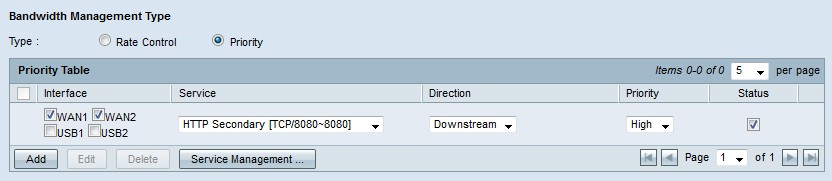
ステップ1:[Type]フィールドの[Priority]オプションボタンをクリックします。
ステップ2:[Add]をクリックして、帯域幅管理を追加します。
ステップ3:[Interfaces]フィールドで、帯域幅管理が適用されるインターフェイスのチェックボックスをオンにします。
ステップ4:[Service]ドロップダウンリストから、帯域幅管理に適用するサービスを選択します。
注:サービスを追加または編集するには、[サービス管理]をクリックします。サービス管理については、この記事で後述します。
ステップ5:[Direction]ドロップダウンリストから、帯域幅管理に適用するトラフィックの方向を選択します。アップストリームは発信トラフィックに適用され、ダウンストリームは着信トラフィックに適用されます。
ステップ6:[Priority(優先度)]ドロップダウンリストから、サービスの優先度レベル([High(高)]または[Low(低)])を選択します。より高い優先順位を持つサービスにより多くの帯域幅が提供されます。プライオリティ帯域幅管理に適用されていないサービスには、デフォルトのプライオリティレベル「medium」が設定されます。
ステップ7:帯域幅管理を有効にするには、ステータスフィールドのチェックボックスをオンにします。
ステップ8:[Save]をクリックします。帯域幅管理が設定されます。

注:[View]をクリックすると、設定されたすべての帯域幅管理のテーブルが優先度別に表示されます。
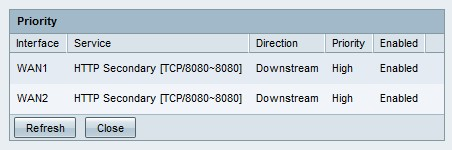
帯域幅管理の編集

ステップ1:編集する帯域幅管理のチェックボックスをオンにします。
ステップ2:レート制御またはプライオリティテーブルで[Edit]をクリックして、帯域幅管理を編集します。
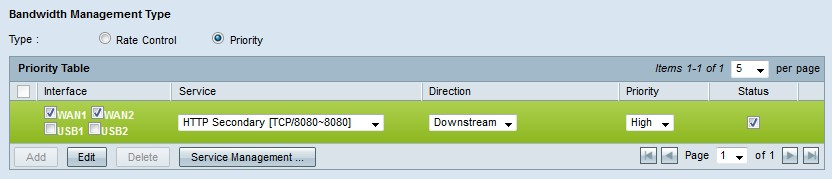
ステップ3:目的のフィールドを編集します。
ステップ4:[Save]をクリックします。帯域幅管理設定が更新されます。
帯域幅管理の削除

ステップ1:削除する帯域幅管理のチェックボックスをオンにします。
ステップ2:レート制御テーブルまたはプライオリティテーブルの[削除]をクリックして、帯域幅管理を削除します。
ステップ3:[Save]をクリックします。帯域幅管理設定が削除されます。
サービス名の追加
ステップ1:[Service Management]をクリックします。[Service Management]ウィンドウが表示されます。
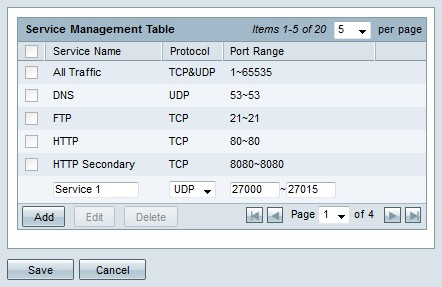
ステップ2:新しいサービスを追加するには、[追加]をクリックします。
ステップ3:[Service Name]フィールドにサービスの名前を入力します。
ステップ4:プロトコルドロップダウンリストから、サービスが使用するプロトコルを選択します。
・ TCP:このサービスはTransmission Control Protocol(TCP)パケットを転送します。
・ UDP:このサービスはユーザデータグラムプロトコル(UDP)パケットを転送します。
・ IPv6:サービスはすべてのIPv6トラフィックを転送します。
ステップ5:プロトコルがTCPまたはUDPの場合は、サービス用に予約されているポートの範囲を[Port Range]フィールドに入力します。
ステップ6:[Save]をクリックします。サービスがサービス管理テーブルに保存されます。
サービス名の編集
ステップ1:[Service Management]をクリックします。[Service Management]ウィンドウが表示されます。

ステップ2:編集するサービスのチェックボックスをオンにします。
ステップ3:[Edit]をクリックし、サービスを編集します。
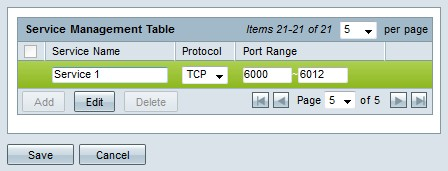
ステップ4:[Service Name]フィールドでサービスの名前を編集します。
ステップ5:プロトコルドロップダウンリストから、サービスが使用するプロトコルを選択します。
・ TCP:このサービスはTransmission Control Protocol(TCP)パケットを転送します。
・ UDP:このサービスはユーザデータグラムプロトコル(UDP)パケットを転送します。
・ IPv6:サービスはすべてのIPv6トラフィックを転送します。
ステップ6:プロトコルがTCPまたはUDPの場合は、サービス用に予約されているポートの範囲を[Port Range]フィールドに入力します。
ステップ7:[Save]をクリックします。警告ウィンドウが表示されます。編集したサービスに関連付けられている構成は、自動的に更新されます。

ステップ8:[Yes]をクリックします。サービス設定が更新されます。
サービス名の削除
ステップ1:[Service Management]をクリックします。[Service Management]ウィンドウが表示されます。
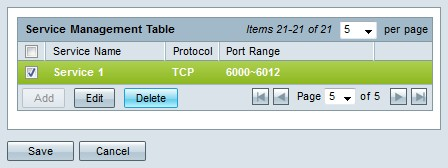
ステップ2:削除するサービスのチェックボックスをオンにします。
ステップ3:[Delete(削除)]をクリックして、サービスを削除します。
ステップ4:[Save]をクリックします。警告ウィンドウが表示されます。削除されたサービスに関連付けられている構成は、自動的に削除されます。
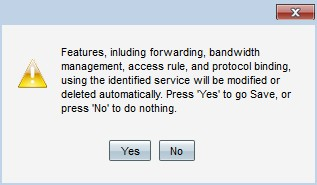
ステップ5:[はい]をクリックします。サービスが削除されます。
 フィードバック
フィードバック